Vous voulez être indépendant de GitHub? C’est bien ici, suivez le guide…

Commençons par les mises à jour et les dépendances:
sudo apt update && sudo apt upgrade
sudo apt install ca-certificates curl openssh-server postfixSi vous n’avez pas (ou pas encore) mis en place un serveur mail , choisissez “Internet Site” au moment de la configuration de Postfix, le reste de la configuration se fera seul en enchainant les touches “ENTER”.
Installation de Gitlab CE:
cd /tmp
sudo wget https://packages.gitlab.com/install/repositories/gitlab/gitlab-ce/script.deb.sh
sudo bash script.deb.sh
sudo apt update
sudo apt install gitlab-ce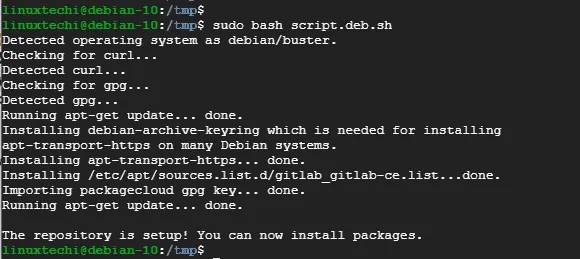
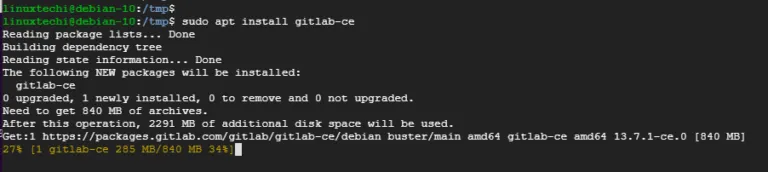
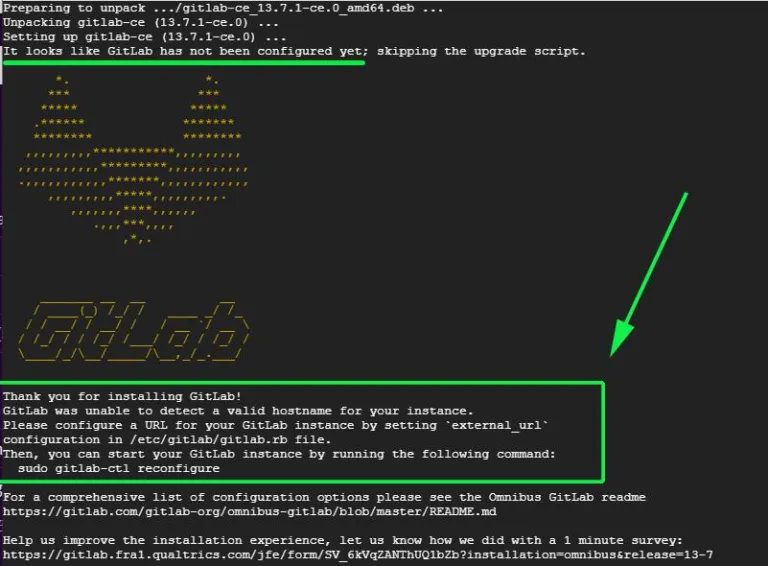
Pas de problème on va régler ça , on avance…
sudo nano /etc/gitlab/gitlab.rb
ATTENTION: Prenez bien soin et remplacer chaque $NomDeDomaine par votre nom de domaine.
Et $MAIL par votre adresse mail.
Et $MAIL par votre adresse mail.
external_url 'http://gitlab.$NomDeDomaine'
letsencrypt['contact_emails'] = ['$MAIL']
web_server['external_users'] = ['www-data']
nginx['enable'] = false
gitlab_workhorse['listen_network'] = "tcp"
gitlab_workhorse['listen_addr'] = "127.0.0.1:8181"
gitlab_workhorse['auth_backend'] = "http://localhost:8080"
Et reconfiguez GitLab (5 bonnes minutes):
sudo gitlab-ctl reconfigure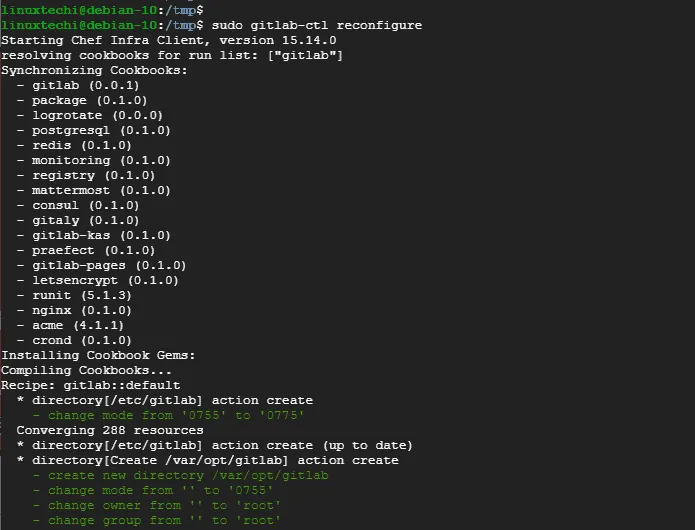
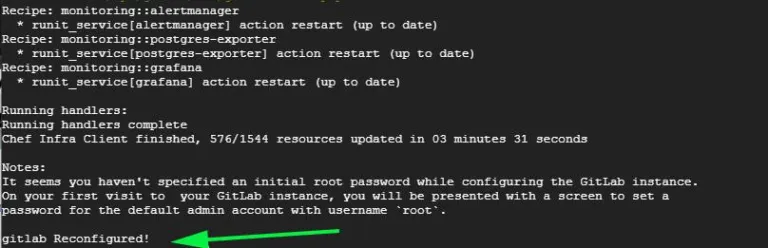
Configuration de Apache:
cd /etc/apache2/sites-available
sudo nano $NomDeDomaine.gitlab.conf<VirtualHost *:80>
ServerName gitlab.$NomDeDomaine
ServerSignature Off
ProxyPreserveHost On
# Ensure that encoded slashes are not decoded but left in their encoded state.
# http://doc.gitlab.com/ce/api/projects.html#get-single-project
AllowEncodedSlashes NoDecode
<Location />
# New authorization commands for apache 2.4 and up
# http://httpd.apache.org/docs/2.4/upgrading.html#access
Require all granted
#Allow forwarding to gitlab-workhorse
ProxyPassReverse http://127.0.0.1:8181
ProxyPassReverse http://gitlab.$NomDeDomaine/
</Location>
# Apache equivalent of nginx try files
# http://serverfault.com/questions/290784/what-is-apaches-equivalent-of-nginxs-try-files
# http://stackoverflow.com/questions/10954516/apache2-proxypass-for-rails-app-gitlab
RewriteEngine on
#Forward all requests to gitlab-workhorse except existing files like error documents
RewriteCond %{DOCUMENT_ROOT}/%{REQUEST_FILENAME} !-f [OR]
RewriteCond %{REQUEST_URI} ^/uploads/.*
RewriteRule .* http://127.0.0.1:8181%{REQUEST_URI} [P,QSA,NE]
# needed for downloading attachments
DocumentRoot /opt/gitlab/embedded/service/gitlab-rails/public
#Set up apache error documents, if back end goes down (i.e. 503 error) then a
#maintenance/deploy page is thrown up.
ErrorDocument 404 /404.html
ErrorDocument 422 /422.html
ErrorDocument 500 /500.html
ErrorDocument 502 /502.html
ErrorDocument 503 /503.html
# It is assumed that the log directory is in /var/log/httpd. For Debian
# distributions you might want to change this to /var/log/apache2.
LogFormat "%{X-Forwarded-For}i %l %u %t \"%r\" %>s %b" common_forwarded
ErrorLog /var/log/gitlab_error.log
CustomLog /var/log/gitlab_forwarded.log common_forwarded
CustomLog /var/log/gitlab_access.log combined env=!dontlog
CustomLog /var/log/gitlab.log combined
</VirtualHost>
sudo a2ensite $NomDeDomaine.gitlab.conf
sudo a2enmod proxy_http
sudo a2enmod rewrite
sudo a2enmod headers
sudo service apache2 restart
ATTENTION: Si vous avez suivi le tuto sur
Fail2Ban vous pouvez le configurer:
sudo nano /etc/fail2ban/jail.localEt ajouter:
[gitlab]
enabled = true
ATTENTION: Si vous avez suivi le tuto sur la
mise en place d’un firewall IPTables il faudra ouvrir le port de GitLab en éditant le fichier suivant:
sudo nano /etc/init.d/firewallEt collez:
# Autoriser GitLab
iptables -t filter -A INPUT -p tcp --dport 8181 -j ACCEPT
iptables -t filter -A OUTPUT -p tcp --dport 8181 -j ACCEPTEt redémarrer le firewall:
sudo /etc/init.d/firewall stop
sudo /etc/init.d/firewall startSi vous avez suivi l’article concernant la mise en place des certificats Let’s Encrypt et https vous pouvez:
sudo certbot --apache -d gitlab.$NomDeDomaine -d gitlab.$NomDeDomaineRendez-vous sur: http://gitlab.$NomDeDomaine
Reset mot de passe root:
sudo gitlab-rails console -e production
user = User.find_by_username 'root'
user.password = '$PASSWORD'
user.password_confirmation = '$PASSWORD'
user.save!



